使用 Power Apps 移动应用中的模型驱动应用
使用 Power Apps Mobile 在您的移动设备上运行模型驱动应用。 有关如何安装和开始使用应用的详细信息,请参阅安装 Power Apps Mobile。
重要
- 要在 Power Apps 移动应用中使用您的模型驱动应用,您的应用制作者必须将主要移动播放器设置为 Power Apps 移动版。 有关详细信息,请参阅在应用程序设计器中管理模型驱动应用的设置。
“主页”屏幕
在 Power Apps Mobile 中可以轻松导航。 下图显示了主屏幕上主要的导航元素。

图例:
- 站点地图:打开菜单并在应用之间移动,获取您收藏的和最近使用的行,访问设置等等。
- 搜索:在 Microsoft Dataverse 中搜索应用行。
- 新建:创建一个新行,并将几乎任何类型的信息快速输入到系统中。
- 助手:使用助手可以监视和跟踪每日操作和通信。 它在整个应用中突出显示见解卡,以提供量身定制的可操作见解,有助于您轻松掌握每天的情况。
站点地图
从主屏幕中,选择站点地图 ![]() 以访问表、收藏的或最常用的行、其他应用以及设置。
以访问表、收藏的或最常用的行、其他应用以及设置。
如果您的应用制作者已经自定义了导航栏来显示或隐藏站点地图中的主页、最近、已固定按钮,您的站点地图看起来可能会不同。 应用制作者还可以使组可折叠。 有关详细信息,请参阅隐藏或显示主页、固定项、最近项目和可折叠组。
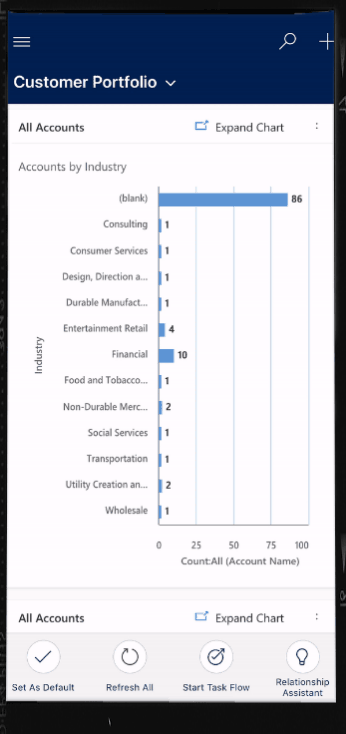
下图显示了站点地图屏幕上主要的导航元素。
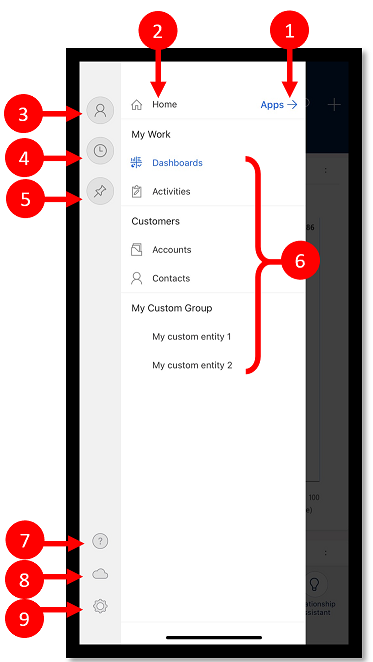
图例
- 应用选择器:打开此菜单可关闭应用并切换到其他应用。
- 主屏幕:选择此项可返回到主屏幕。
- 配置文件:转到配置文件屏幕注销或重新配置应用。
- 最近行:查看您最近使用的行的列表。
- 固定行:查看并打开您的收藏(固定)行。
- 表导航:此区域列出了应用中可用的表。
- 帮助:有关如何使用 Power Apps Mobile 的详细信息,请访问帮助内容。
- 脱机状态:即使无法访问 Internet,也可以在脱机模式下处理数据。 详细信息:在移动设备上脱机工作
- 设置:访问设置。
固定收藏行
通过固定和最近列表,可快速访问您最近使用或固定到收藏夹的行。 使用最近列表固定收藏行。
从站点地图
 中,选择最近
中,选择最近  。
。在最近行屏幕上,选择行旁边的图钉图标,以将其添加到收藏夹(固定行)。
若要查看新固定的行,选择 X,然后选择已固定
 。
。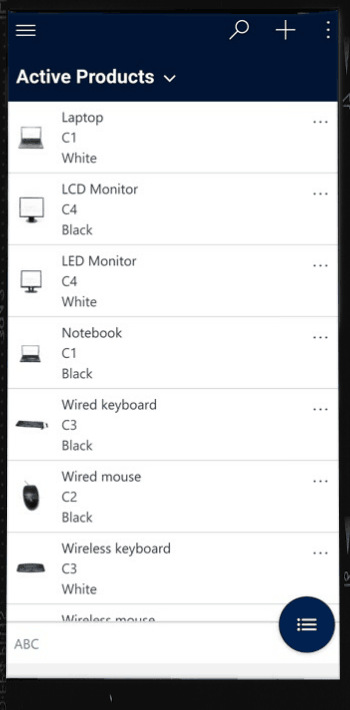
取消固定行
从站点地图
 中,选择已固定
中,选择已固定  。
。选择行旁边的删除图钉图标
 以将行从收藏夹(固定的行)中删除。
以将行从收藏夹(固定的行)中删除。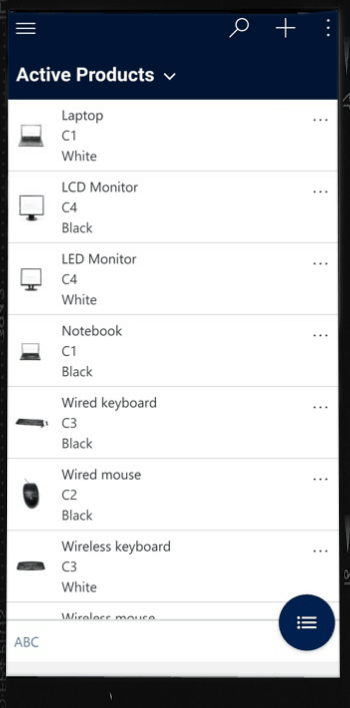
更改视图
从主屏幕中,选择当前视图旁边的向下箭头
 , 然后选择一个新视图。
, 然后选择一个新视图。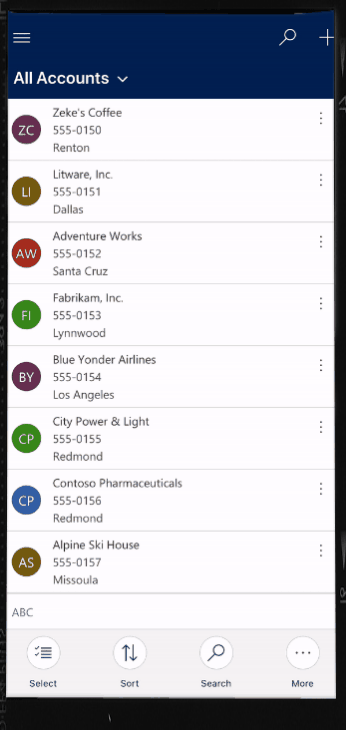
快速添加行
在主屏幕中,选择新建
 。
。填写列,然后选择保存。
创建行后,您可以查看新行。
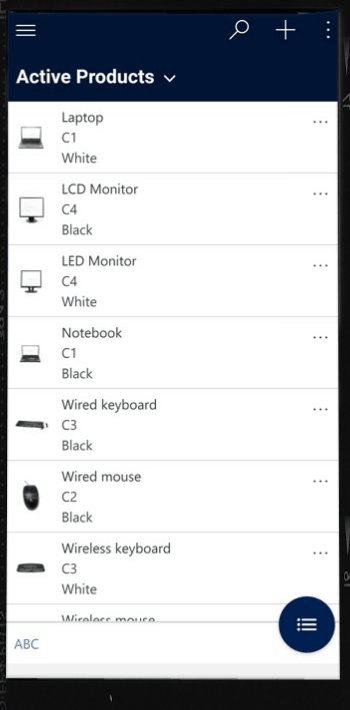
若要保存并打开创建的行,请选择更多
 ,然后选择保存并打开。
,然后选择保存并打开。若要保存并创建其他行,请选择更多
 ,然后选择保存并新建。
,然后选择保存并新建。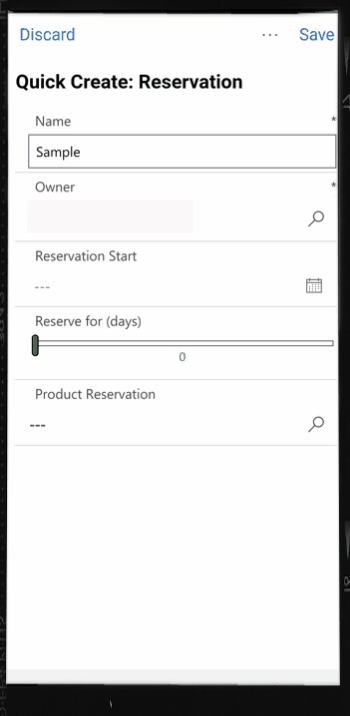
对行进行排序
按升序或降序排序:从列表视图中,选择箭头按升序或降序对列表进行排序。

按字段排序:选择当前的排序方式字段,然后选择要按其排序的另一个字段。

访问操作菜单
在列表视图中,向左轻扫访问行的操作菜单。

备注
Power Apps mobile 中的流操作菜单不支持在解决方案中创建的流。
访问更多命令 (Android)
在主屏幕中,打开行。
在打开的行中,选择更多
 以访问更多命令。
以访问更多命令。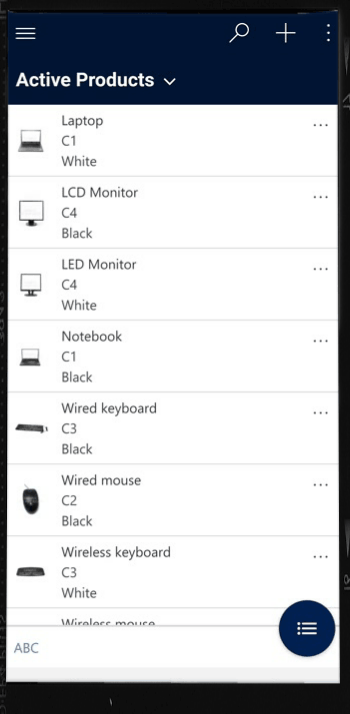
编辑行
在主屏幕中,打开要编辑的行。
编辑完行后,选择保存。 若要取消所做的更改,请选择取消。
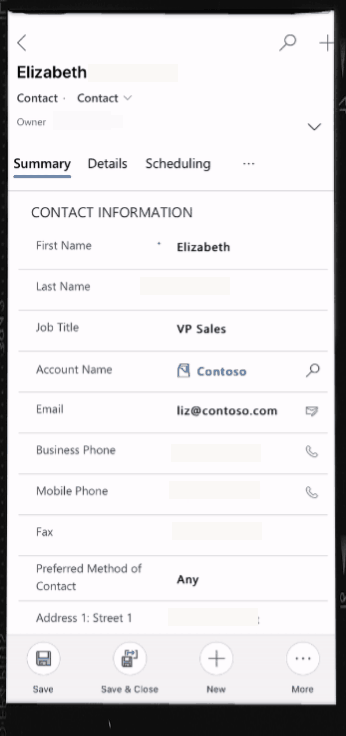
返回主屏幕
若要在处于行中时返回主屏幕,请选择返回
 。
。在任何时候,您都可以按住返回
 返回主屏幕。
返回主屏幕。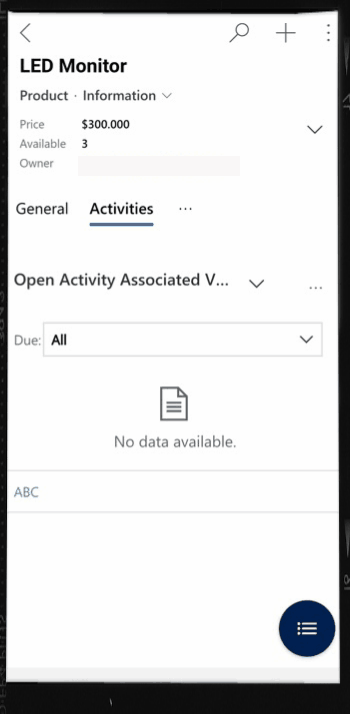
注销
从站点地图 ![]() 中,选择配置文件图标
中,选择配置文件图标 ![]() ,然后选择注销。
,然后选择注销。
增强功能(预览)
[本节包含预发行文档,有可能会有所更改。]
本节介绍对移动设备上的模型驱动应用所做的增强。
在窗体顶部锁定选项卡
您的应用制作者可以选择在窗体顶部锁定选项卡,让这些选项卡在用户滚动窗体上的数据时始终可见。

您的应用制作者可以启用此功能。 有关详细信息,请参阅功能。
移动命令改进
当您使用 Power Apps 移动版时,您的应用制作者可以实现移动命令改进,以提供对上下文命令的轻松访问。 以下是改进列表:
当未选择行时,网格页面上的删除命令将自动隐藏,从而为其他命令留出空间。 选择一行或多行时,将自动显示删除命令。
当没有为表启用进程时,进程命令将隐藏。 删除非功能命令会为其他命令腾出空间。
之前 之后 

一些命令已从主命令集移动到溢出菜单。 这将优先考虑其他命令,包括自定义命令。
针对命令栏的平板电脑优化
适用于平板电脑的 Power Apps Mobile 上的命令栏以前位于底部,现在命令栏位于顶部。

您的应用制作者可以启用此功能。 有关详细信息,请参阅功能。
反馈
即将发布:在整个 2024 年,我们将逐步淘汰作为内容反馈机制的“GitHub 问题”,并将其取代为新的反馈系统。 有关详细信息,请参阅:https://aka.ms/ContentUserFeedback。
提交和查看相关反馈